- MEGA คือบริการพื้นที่จัดเก็บบนคลาวด์และไฟล์โฮสต์ที่เสนอทางเลือกที่ดีให้กับบริษัทยักษ์ใหญ่อย่าง Dropbox หรือ Google Drive
- แต่ก็มีข้อจำกัด ที่เก็บข้อมูลเบราว์เซอร์สำหรับ Mega ของคุณเต็มคือข้อผิดพลาดที่โดดเด่น
- เพื่อแก้ไขข้อผิดพลาด Mega in browser storage สำหรับ Chrome คุณสามารถลบคุกกี้ Mega.nz หรือรีเซ็ตเบราว์เซอร์
- ยิ่งไปกว่านั้น หาก Chrome แสดงข้อความเต็มของ Mega ในที่เก็บข้อมูลของเบราว์เซอร์ ให้พิจารณาใช้เบราว์เซอร์อื่น

- การโยกย้ายอย่างง่าย: ใช้ตัวช่วย Opera เพื่อถ่ายโอนข้อมูลที่ออก เช่น บุ๊กมาร์ก รหัสผ่าน ฯลฯ
- เพิ่มประสิทธิภาพการใช้ทรัพยากร: หน่วยความจำ RAM ของคุณถูกใช้อย่างมีประสิทธิภาพมากกว่าที่ Chrome ทำ
- ความเป็นส่วนตัวที่เพิ่มขึ้น: รวม VPN ฟรีและไม่ จำกัด
- ไม่มีโฆษณา: Ad Blocker ในตัวช่วยเพิ่มความเร็วในการโหลดหน้าและป้องกันการทำเหมืองข้อมูล
- ดาวน์โหลด Opera
MEGA เป็น บริการที่เก็บข้อมูลบนคลาวด์ นั่นเป็นทางเลือกที่โดดเด่นสำหรับ OneDrive, Google Drive และ DropBox
อย่างไรก็ตาม พื้นที่เก็บข้อมูลออฟไลน์ HTML5 หมด เกิดข้อผิดพลาดเป็นครั้งคราวสำหรับผู้ใช้ Chrome เมื่อพยายามดาวน์โหลดไฟล์ขนาดกิกะไบต์จาก mega.nz
ข้อความแสดงข้อผิดพลาดนั้นระบุว่า: พื้นที่เก็บข้อมูลในเบราว์เซอร์ของคุณสำหรับ MEGA เต็มแล้ว ดังนั้นจะล้างในที่เก็บข้อมูลเบราว์เซอร์สำหรับ Mega ได้อย่างไร
หากคุณกำลังประสบปัญหาเดียวกัน คุณอาจต้องการลองใช้วิธีแก้ปัญหาต่างๆ ที่กล่าวถึงด้านล่าง
ฉันจะแก้ไข Mega ที่เก็บข้อมูลเบราว์เซอร์ของฉันได้อย่างไรหากเต็ม
1. ลองใช้เบราว์เซอร์อื่น

คุณไม่สามารถจินตนาการได้เลยว่าการเปลี่ยนไปใช้เบราว์เซอร์อื่นทำได้ง่ายเพียงใด คำแนะนำของเรา? โอเปร่า. แค่นั้นแหละ. ง่ายมาก ง่าย และรวดเร็ว จากนั้น คุณจะได้รับสิทธิประโยชน์มากมาย
นี่คือสิ่งที่คุณจะได้รับเพิ่มเติม ฟรี: ตัวบล็อกโฆษณาในตัว, VPN, ผู้ส่งสารต่างๆ ที่รวมอยู่ใน แถบด้านข้าง วิดีโอป๊อปเอาต์ พื้นที่ทำงานเพื่อจัดกลุ่มแท็บเข้าด้วยกัน และซิงค์แท็บกับแท็บอื่นๆ ทั้งหมดของคุณ อุปกรณ์
เพลิดเพลินกับประสบการณ์การท่องเว็บที่รวดเร็วด้วย Opera นอกจากนี้ ที่เก็บข้อมูลของเบราว์เซอร์จะว่างเปล่า ดังนั้น คุณจะไม่มีปัญหากับ Mega ในที่จัดเก็บของเบราว์เซอร์อีกต่อไป

โอเปร่า
ไม่มีพื้นที่เก็บข้อมูลในเบราว์เซอร์สำหรับ Mega ที่ผิดพลาดอีกต่อไป เปลี่ยนไปใช้ Opera และเพลิดเพลินไปกับการนำทางที่รวดเร็ว ปลอดภัย และเป็นส่วนตัว!
2. ลบคุกกี้ Mega.nz
- คลิกจุดสามจุดที่มุมขวาบน แล้วเปิดการตั้งค่า
- ภายใต้ ความเป็นส่วนตัวและความปลอดภัย เลือก การตั้งค่าเว็บไซต์ เพื่อเปิดการอนุญาตเนื้อหา
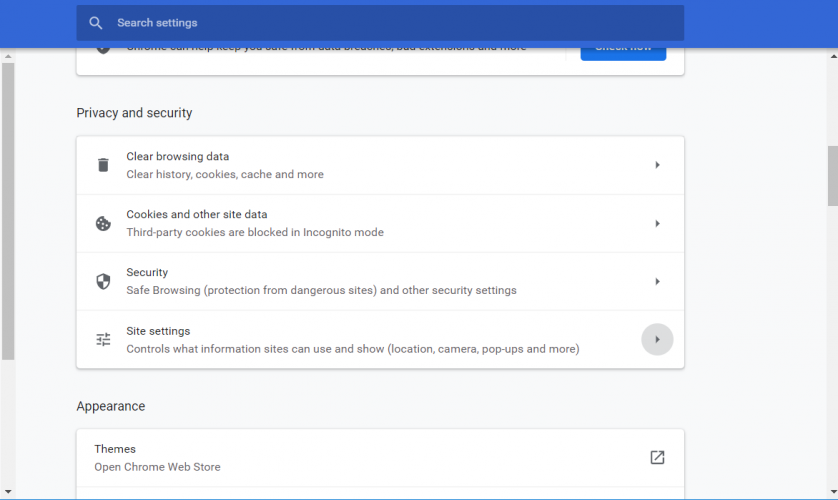
- จากนั้นคลิกที่ ดูสิทธิ์และวันที่ที่เก็บไว้ในเว็บไซต์ across.
- ป้อน mega.nz ในช่องค้นหา
- คลิก ปุ่มถังขยะ สำหรับคุกกี้ mega.nz ซึ่งจะช่วยเพิ่มพื้นที่จัดเก็บคุกกี้เพื่อให้เบราว์เซอร์ดาวน์โหลดไฟล์ได้
ผู้ใช้บางคนบอกว่าการลบคุกกี้ mega.nz ใน โครเมียม แก้ไขข้อผิดพลาดที่เก็บข้อมูลเบราว์เซอร์สำหรับ MEGA เต็ม (อย่างน้อยก็ชั่วคราว)
3. รีเซ็ต Google Chrome
- คลิกจุดสามจุดที่มุมขวาบน แล้วเปิดการตั้งค่า
- ไปที่ด้านล่างของหน้าต่างการตั้งค่า แล้วเลือก ขั้นสูง
- เลื่อนลงไปที่ รีเซ็ตและล้าง ตัวเลือกภายใต้ ระบบ.
- คลิกที่ คืนค่าการตั้งค่าเป็นค่าเริ่มต้นดั้งเดิม, และกด คืนค่าการตั้งค่าปุ่ม.
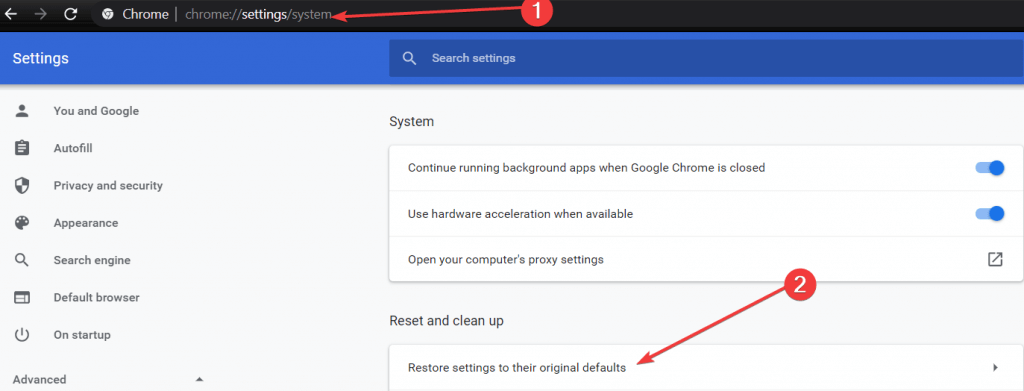
การรีเซ็ต Google Chrome อาจแก้ไขที่เก็บข้อมูลของเบราว์เซอร์สำหรับ MEGA นั้นเป็นข้อผิดพลาดทั้งหมด เนื่องจากจะเป็นการลบข้อมูลคุกกี้ด้วย
4. ดาวน์โหลดไฟล์ Mega ด้วยเครื่องมือพิเศษ
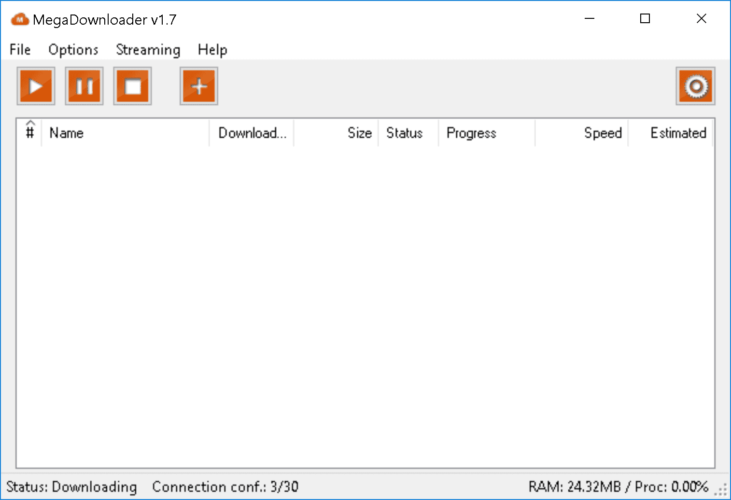
หรือผู้ใช้อาจพบว่าสามารถดาวน์โหลดไฟล์ขนาดใหญ่ด้วยซอฟต์แวร์ MegaDownloader นั่นคือตัวจัดการการดาวน์โหลดเฉพาะสำหรับ mega.nz โดยมีข้อบกพร่องในการดาวน์โหลดไฟล์น้อยกว่า Chrome
ดังนั้นที่เก็บข้อมูลในเบราว์เซอร์สำหรับ MEGA จึงไม่เกิดข้อผิดพลาดอย่างสมบูรณ์สำหรับผู้ใช้ที่ใช้ซอฟต์แวร์นั้นเนื่องจากไม่ได้เก็บคุกกี้
ผู้ใช้สามารถเพิ่มซอฟต์แวร์นั้นลงใน Windows ได้โดยคลิก ดาวน์โหลด บน หน้า MegaDownloader.
นี่คือความละเอียดบางอย่างที่อาจแก้ไขข้อผิดพลาดในการจัดเก็บของเบราว์เซอร์ Mega ได้ โปรดทราบว่าปัญหาอาจเกิดขึ้นได้เมื่อมีพื้นที่จัดเก็บ HDD ว่างเพียงเล็กน้อย
ดังนั้น ผู้ใช้บางคนอาจจำเป็นต้อง เพิ่มพื้นที่จัดเก็บฮาร์ดไดรฟ์.
อย่าลืมบอกเราว่าวิธีแก้ไขปัญหาใดวิธีหนึ่งที่ช่วยให้คุณผ่านพ้นปัญหาไปได้ หากคุณมีข้อเสนอแนะหรือคำถามอื่น ๆ โปรดทิ้งไว้ในส่วนความคิดเห็นด้านล่าง
 ยังคงมีปัญหา?แก้ไขด้วยเครื่องมือนี้:
ยังคงมีปัญหา?แก้ไขด้วยเครื่องมือนี้:
- ดาวน์โหลดเครื่องมือซ่อมแซมพีซีนี้ ได้รับการจัดอันดับยอดเยี่ยมใน TrustPilot.com (การดาวน์โหลดเริ่มต้นในหน้านี้)
- คลิก เริ่มสแกน เพื่อค้นหาปัญหาของ Windows ที่อาจทำให้เกิดปัญหากับพีซี
- คลิก ซ่อมทั้งหมด เพื่อแก้ไขปัญหาเกี่ยวกับเทคโนโลยีที่จดสิทธิบัตร (ส่วนลดพิเศษสำหรับผู้อ่านของเรา)
Restoro ถูกดาวน์โหลดโดย 0 ผู้อ่านในเดือนนี้


